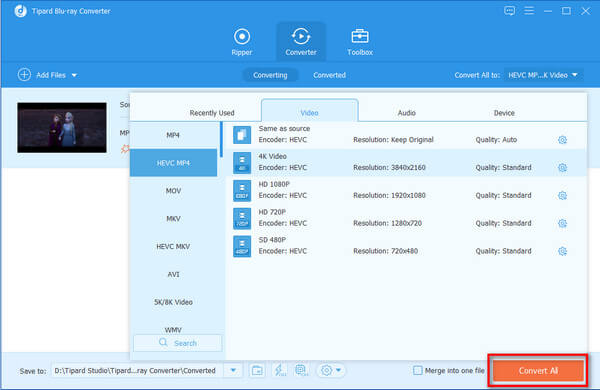Hoe zelfgemaakte Blu-ray-films naar MPEG te rippen

Wat heb je nodig?
Software: Tipard Blu-ray naar MPEG Ripper
OS-ondersteuning: Windows NT4 / 2000 / 2003 / XP en Windows Vista, Windows 7
Hardwarevereisten: 800MHz Intel of AMD CPU, of hoger; 512MB RAM of meer
Vrij Downloaden Converter van Tipard Blu-ray naar MPEG voor Win en Mac.
Gidsstappen
Installeer en registreer Tipard Blu-ray Converter
Na het downloaden en starten van Blu-ray Converter, en de juiste gebruikersnaam en registratiesleutel moeten worden ingevoerd in het pop-upvenster. Klik op het einde op de knop "Registreren" om de registratie te voltooien.
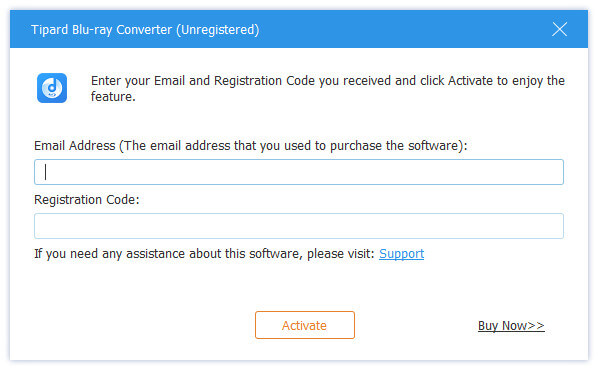
Laad Blu-ray-film
U kunt de zelfgemaakte Blu-ray-schijf of het bestand dat u wilt converteren, laden door te klikken op de "Load Blu-ray Playlist" / "Load Blu-ray File" -optie onder het vervolgkeuzemenu "Bestand", of u klikt gewoon op " Blu-ray Plus "afbeeldingsknop in de hoofdinterface.
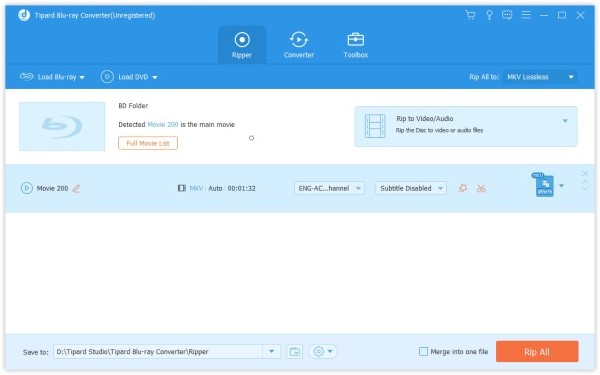
Kies uitvoer MPEG-indeling
Selecteer gewoon het MP4-uitvoerformaat voor de film in de kolom "Profiel" en stel de doelmap in. Je mag ook je favoriete audiotrack en ondertitel voor je video selecteren.
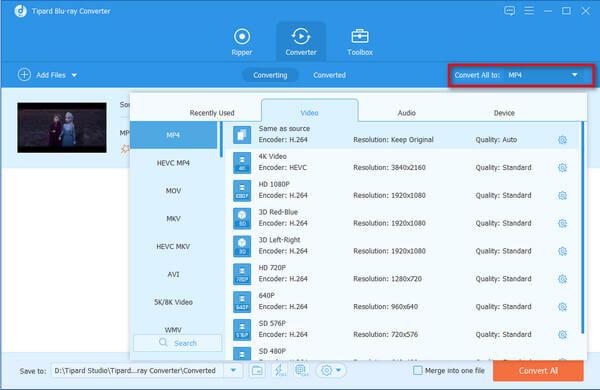
Gedetailleerde video- en audio-instellingen worden geleverd door deze Blu-ray naar MPEG Ripper die u kunt aanpassen, zoals video-encoder, framesnelheid, resolutie, bitsnelheid en audio-encoder, kanalen, bitsnelheid, bemonsteringssnelheid, enz. Sterker nog, u kunt invoeren uw eigen parameters. Het goed aangepaste profiel kan worden opgeslagen als "Door de gebruiker gedefinieerd" voor later gebruik.
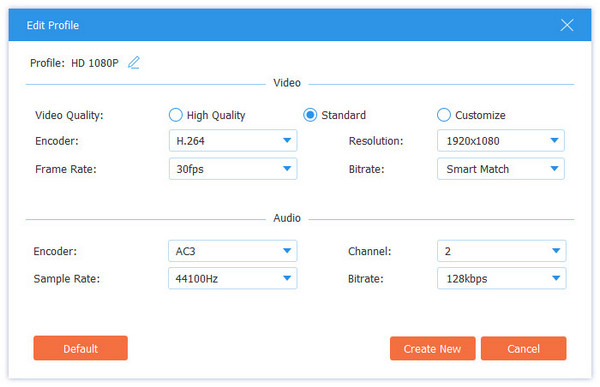
Start de conversie
Klik op de knop "Converteren" om de zelfgemaakte Blu-ray-film naar MPEG te rippen.